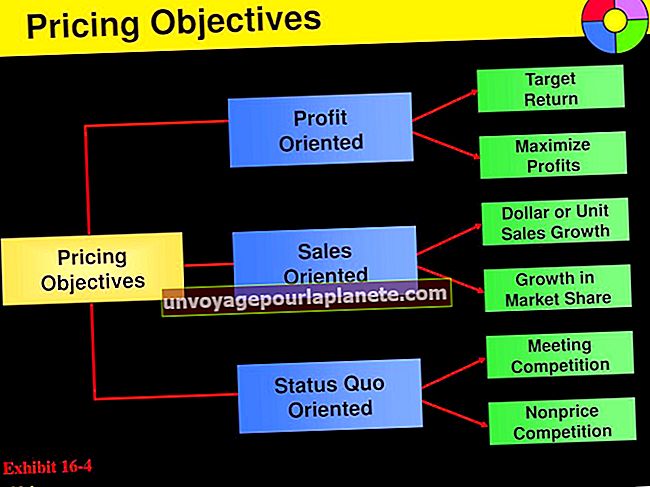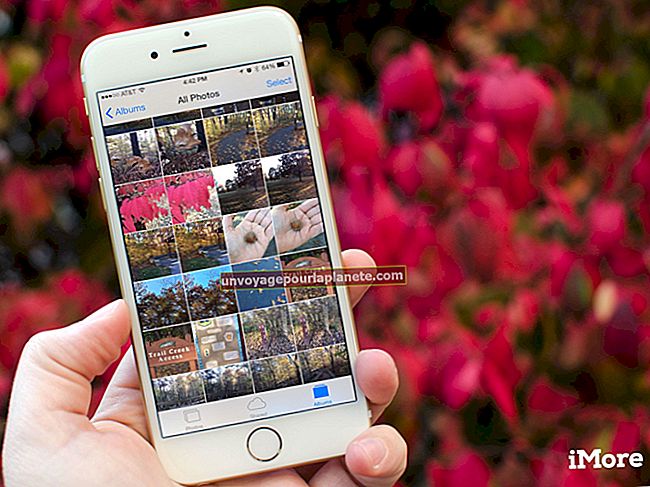Mac లోని మీడియా ఫోల్డర్ నుండి సినిమాలను ఎలా తొలగించాలి
కొన్ని HD చలన చిత్రాల కోసం 5 GB కన్నా ఎక్కువ - చలనచిత్రాలు హార్డ్ డ్రైవ్లో ఎక్కువ స్థలాన్ని తీసుకుంటాయి, కాబట్టి మీరు దీన్ని మళ్ళీ చూడకూడదని మీకు ఖచ్చితంగా తెలిస్తే మీడియా ఫోల్డర్ నుండి ఒకదాన్ని తొలగించడం మంచిది. ఐట్యూన్స్లో మూవీని యాక్సెస్ చేయగలిగితే, మీరు మీ హార్డ్ డ్రైవ్ నుండి ఫైల్ను తొలగించడానికి ఐట్యూన్స్ ఉపయోగించవచ్చు. మీరు ఐట్యూన్స్ ఉపయోగించకపోతే, ఫైల్ను గుర్తించి దాన్ని తొలగించడానికి మీరు మీ Mac యొక్క ఫైండర్ను ఉపయోగించవచ్చు.
ఐట్యూన్స్లో సినిమాలను తొలగిస్తోంది
1
మీ Mac లో iTunes ను ప్రారంభించండి మరియు ఎగువ ఎడమ మూలలోని "లైబ్రరీ" బటన్ను క్లిక్ చేయండి. అప్రమేయంగా, బటన్ సాధారణంగా "సంగీతం" చూపిస్తుంది. దీన్ని "సినిమాలు" గా మార్చండి.
2
ఐట్యూన్స్లో "మూవీస్" లేదా "హోమ్ వీడియోలు" వంటి చలన చిత్రం కనిపించే తగిన ట్యాబ్ను ఎంచుకోండి. ఐట్యూన్స్ లోని అన్ని సినిమాలను చూడటానికి, "జాబితా" టాబ్ క్లిక్ చేయండి.
3
మూవీని ఒకసారి క్లిక్ చేసి, "తొలగించు" కీని నొక్కడం ద్వారా దాన్ని ఎంచుకోండి. డైలాగ్ బాక్స్ తెరుచుకుంటుంది, మీరు ఫైల్ను మీ హార్డ్ డ్రైవ్లో ఉంచాలనుకుంటున్నారా లేదా ట్రాష్కు తరలించాలనుకుంటున్నారా అని అడుగుతుంది. హార్డ్ డ్రైవ్లోని ఫోల్డర్ నుండి తొలగించడానికి "ట్రాష్కు తరలించు" ఎంచుకోండి.
4
డాక్ను ప్రారంభించడానికి మౌస్ను స్క్రీన్ దిగువకు లాగండి. మౌస్ను "ట్రాష్" చిహ్నంపై ఉంచండి. "నియంత్రణ" బటన్ను నొక్కి, "ట్రాష్" చిహ్నాన్ని క్లిక్ చేయండి. "ఖాళీ చెత్త" ఎంచుకోండి. కనిపించే నిర్ధారణ డైలాగ్ బాక్స్లోని "ఖాళీ ట్రాష్" క్లిక్ చేయండి. చలన చిత్రం దాని ఫోల్డర్ నుండి శాశ్వతంగా తొలగించబడుతుంది మరియు దాని స్థలం ఇప్పుడు హార్డ్ డ్రైవ్లో అందుబాటులో ఉంది.
ఫైండర్లో సినిమాలను తొలగిస్తోంది
1
డాక్లోని "ఫైండర్" చిహ్నాన్ని క్లిక్ చేయడం ద్వారా క్రొత్త ఫైండర్ విండోను ప్రారంభించండి. ప్రత్యామ్నాయంగా, డెస్క్టాప్లోని ఏదైనా ఖాళీ ప్రాంతాన్ని క్లిక్ చేసి, స్క్రీన్ పైభాగంలో ఉన్న ఫైండర్ మెను నుండి "క్రొత్త ఫైండర్ విండో" ఎంచుకోండి.
2
ఫైండర్ విండోలోని మీ మీడియా ఫోల్డర్కు నావిగేట్ చేయండి మరియు మీరు తొలగించాలనుకుంటున్న మూవీ ఫైల్ను ఎంచుకోండి. మూవీ ఫైల్ పేరు మీకు తెలిస్తే, ఫైండర్ విండో యొక్క కుడి ఎగువ మూలలోని "శోధన" ఫీల్డ్లో టైప్ చేసి, ఆపై దాన్ని ఎంచుకోండి.
3
మీకు మూవీ ఫైల్ పేరు గుర్తులేకపోతే ఎడమ మెనూలోని ఇష్టాంశాల విభాగంలో "ఆల్ మై ఫైల్స్" ఎంపికను ఎంచుకోండి. ఈ ఐచ్చికము ప్రతి మూవీ ఫైల్ యొక్క సూక్ష్మచిత్రం మరియు ఫైల్ పేరును మీకు చూపుతుంది. మూవీ విభాగంలో ఎక్కడైనా క్లిక్ చేసి, ఆపై మౌస్ను కుడి మరియు ఎడమకు లాగడం ద్వారా సినిమాల ద్వారా స్క్రోల్ చేయండి.
4
మూవీ ఫైల్ను ఎంచుకోవడానికి ఒకసారి దాన్ని క్లిక్ చేసి, ఆపై కీబోర్డ్లో "కమాండ్" మరియు "డిలీట్" నొక్కండి. ప్రత్యామ్నాయంగా, ఫైల్ను మీ డాక్లోని "ట్రాష్" చిహ్నంలోకి లాగండి. సినిమా ట్రాష్కు పంపబడుతుంది.
5
స్క్రీన్ ఎగువన ఉన్న "ఫైండర్" మెను క్లిక్ చేయండి. మీ హార్డ్ డ్రైవ్ నుండి చలన చిత్రాన్ని శాశ్వతంగా తొలగించడానికి "ఖాళీ ట్రాష్" ఎంచుకోండి.